컴퓨터나 스마트폰을 폰에 익숙하지 않으신 여러분들께서는
아마 굉장히 신기한 광경에 의아했던 경험이 있을 것 입니다.
아니 식당에서 젊은 사람들이 폰을 흔들던데?
그 이유를 설명드리자면 명부작성 때문에 그렇습니다.
코로나 때문에 식당이나 공공장소에 방문해야할 때 반드시 출입명부를 작성해야 하는데
2가지 방법이 있습니다.
우선 종이와 펜을 두고 직접 쓰는 아날로그 방식이 있고,
두번째는 카메라에 폰을 비추어서 전산기록하는 디지털 방식이 그것입니다.
물론 많은 분들이 아날로그 방식이 더 편하다고 생각하실 수 있는데
문제는 누구나 내 정보를 볼 수 있기 때문에 개인정보 유출 가능성이 상당하다는 점이 있습니다.
이렇게 생각하시는 분들도 있죠? 그냥 아무렇게나 번호를 써버리자구요.
그랬다가 확진자 나오고 문제가 생기면 큰 일 날수도 있기 때문에 그러시면 안됩니다.
젊은 사람들이 식당에서 스마트폰을 흔드는 이유는
바로 디지털 방식으로 처리하기 위함인데,
카메라에 찍을 화면을 찾기 위해 두리번 거릴 필요없이
폰을 들고 흔들면 바로 그 화면이 나오기 때문입니다.
이해하셨죠?
아주 편하겠지만, 나는 할 줄 모른다
생각하며 포기할 필요없습니다.
제가 우리 아버지 알려드리는 것처럼 하나씩 알려드릴테니
그냥 따라하시면 됩니다.
QR코드 쉽게 따라하기
일단 스마트폰에서 카카오톡을 켭니다.
아무리 잘 모르시는 분들도 카카오톡이 뭔지는 아시죠?
켜고나면 아래와 같은 화면이나 조금 다른 화면이 나올 수도 있는데 상관없습니다.
다른 화면인 분들은 우측 하단에 표시된 곳을 한 번 눌러주면 저와같은 화면이 나옵니다.

참고로 아래사진에 표시한대로 'QR체크인'이라고 써둔 곳에서도 바로 할 수는 있는데
폰 화면을 귀찮게 일일이 누르지않고 하기 위함이니 그냥 알고만 계시면 됩니다.

아래와 같은 화면이 나왔다면 화살표로 표시한 톱니바퀴 부분을 눌러줍니다.
참고로 이 톱니바퀴 모양의 경우, 대부분 '설정'을 의미합니다.

톱니바퀴를 눌러주면 아래와 같은 화면이 나옵니다.
우선 버전정보를 보면 최신버전인지 확인할 필요가 있습니다.
업데이트를 하지 않아도 사용은 가능할 수 있는데
혹시나 QR코드 기능이 되지 않는 경우 버전이 업데이트 되지 않아서 그럴 수도 있습니다.
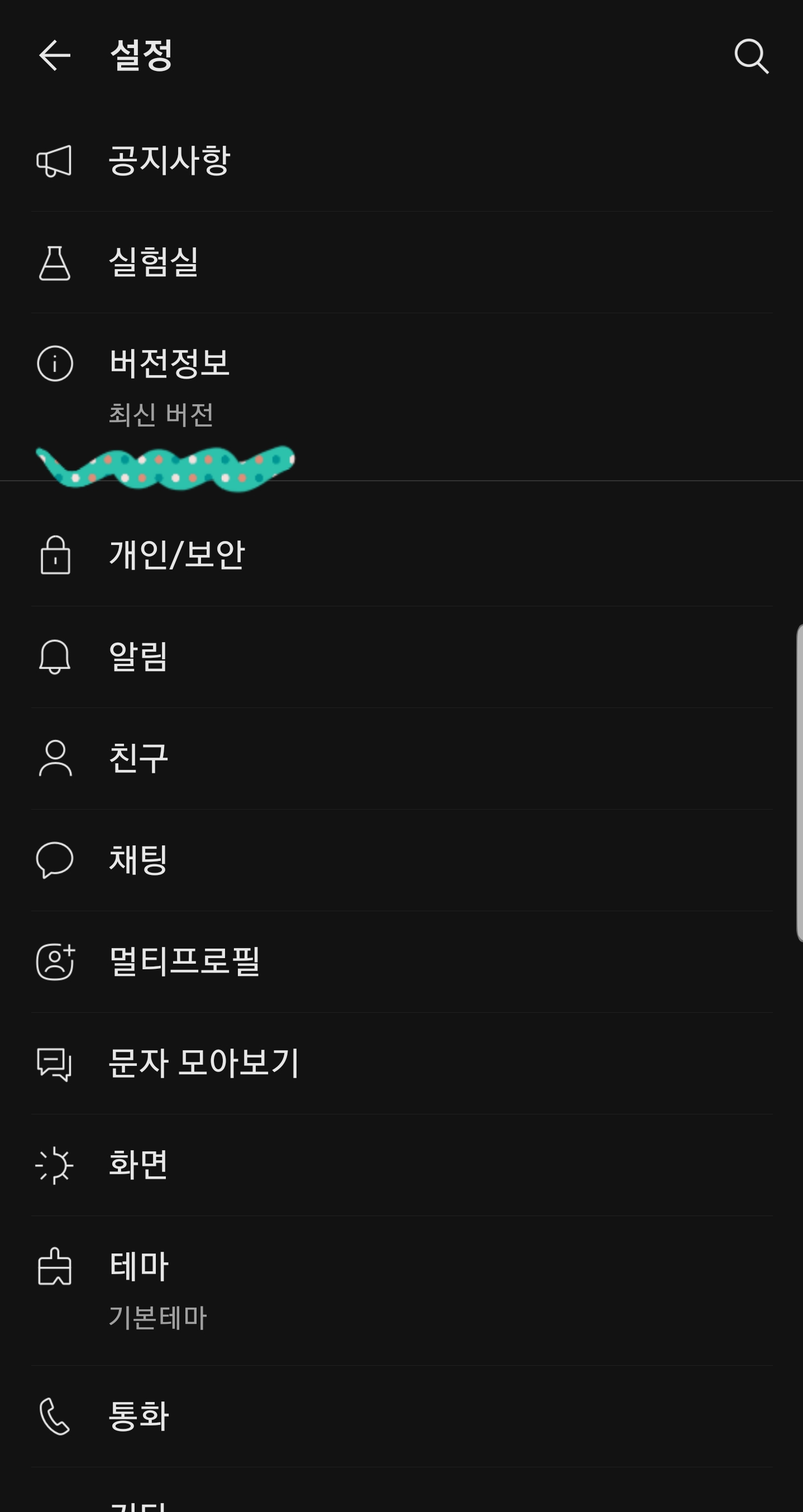
그런 다음 그 위에 표시된 '실험실'을 눌러줍니다.
글자 부분을 한 번 터치하시면 되구요.

그러면 아래와 같은 화면이 나옵니다.
순서가 조금 다를 수 있는데 '쉐이크 기능' 이 부분을 눌러줍니다.
밀크쉐이크의 그 쉐이크를 의미하는 것으로
폰을 흔들어서 바로 QR코드 체크를 할 수 있도록 하는 기능이 바로 이것입니다.

쉐이크 기능을 눌러주면 아래와 같은 화면이 나옵니다.
처음 시도하시는 분들이라면 '사용 안함'에 체크가 되어 있을텐데
이것을 'QR체크인' 부분에 체크를 하고 난 뒤 뒤로 돌아갑니다.
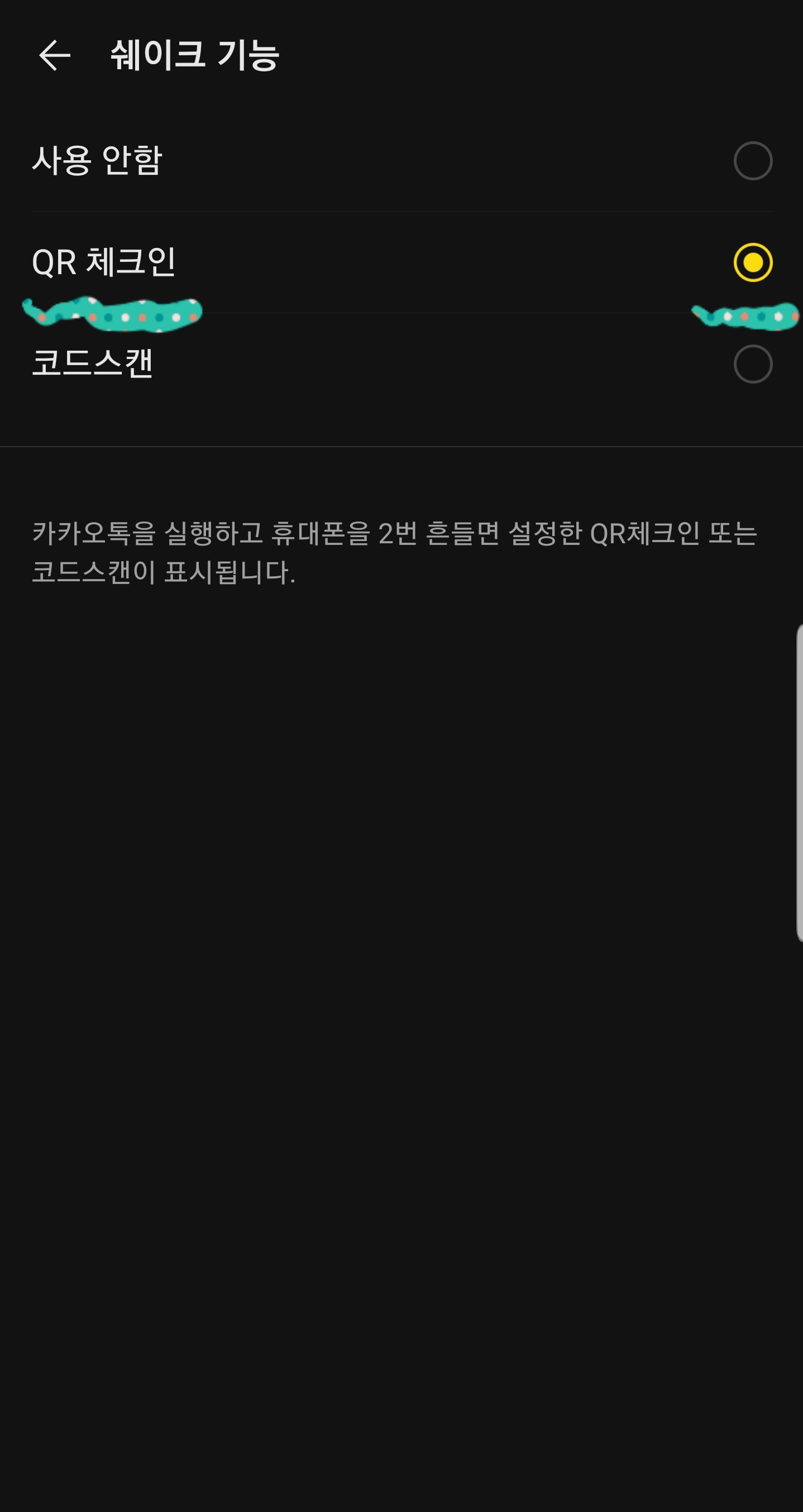
그런 다음 폰을 흔들면 이제 사용할 수가 있는데 한가지 알고 계셔야 합니다.
아무렇게나 폰을 흔든다고 실행이 되는게 아니라 카카오톡을 실행시킨 뒤 흔들어야 합니다.
카카오톡을 실행시킨다는 것은 별다른 것을 한다는게 아니라
그냥 카카오톡 한 번 켠 뒤 아무런 화면에서 아래와 같이 흔들어주면 됩니다.
약하게 여러번 흔드는 것이 아니라 강하게 두번 딱 흔들면 됩니다.

다만 처음 하시는 분들은 바로 위와 같이 화면이 나오지는 않고
한 번 인증을 해줘야 합니다.
한달에 한 번 정도는 아래와 같은 화면이 나오고 인증을 해줘야 하니 알고 계시구요.
본인 전화번호가 입력되어 있을 것이고 '인증요청'을 한 번 눌러주면
문자메시지로 인증번호가 들어있는 문자가 옵니다.

인증번호를 정확하게 입력했다면
아래와 같이 '다음' 버튼이 노란색으로 밝아지면서 넘어갈 수 있습니다.

이제부터는 카카오톡을 켠 뒤 폰을 흔들면 바로 아래와 같은 화면이 나옵니다.
이 화면을 식당이나 공공장소에 구비되어 있는 카메라에 비추면
인증되었습니다
라는 멘트가 들리게 되고, 출입명부 작성이 전산으로 완료된 것 입니다.

주변분들이 아직 이러한 기능을 잘 모르는 경우가 많을테니
먼저 시도하셔서 주변분들에게도 잘 알려주세요.
'세상 편한 방법들' 카테고리의 다른 글
| 블로그 글 쓸 때 '서식'을 입혀야 하는 이유 (2) | 2021.05.31 |
|---|---|
| 프로그램 설치없이 이미지 파일 형식 바꾸는 방법(PNG,JPG,GIF등) (0) | 2021.05.27 |
| 아직도 수기명부 쓰세요? 공폰으로 QR코드 전자출입명부 따라하기 (0) | 2021.05.25 |
| 수도고지서, 하루라도 빠르게 받는 방법(홈페이지 조회) (0) | 2021.05.12 |
| 조알못의 이케아 조명 3종 리뷰와 초미세팁(홀뫼,오르스티드,비디아) (0) | 2021.05.11 |





댓글